スポンサーリンク
Androidスマートフォン向けの有料ウイルス対策ソフト「ウイルスバスターモバイル」を使って、ウイルススキャン(ウイルスがないか、探すこと)を行う手順を紹介します。
ウイルスバスターモバイル自体は、継続利用に月額300円もしくは1年版2,980円、2年版5,637円といった、ライセンスの購入が必要です。
しかし、利用開始後30日間は無料で利用できます。今回はその無料期間を利用したウイルススキャンを利用してみます。
スポンサーリンク
ウイルスバスターモバイルをインストールする
ウイルスバスターモバイルは、Google Playのこちらのページから、インストールすることができます。
規約に同意する
次の画面より先に進むには、使用許諾書に同意する必要があります。「同意する」をタップします。
「サービス向上のため、端末情報を送信します」が表示されたら、「スキップ」をタップします。
サービス向上のため、端末情報を送信します
本製品は、お使いの端末環境情報をトレンドマイクロに送信します。お客様から収集した情報は、機能の開発やアプリのパフォーマンス改善、マーケティングおよびサポートサービス実施目的に使用されます。
情報の送信を希望されない場合は、[スキップ]をタップするか、後からアプリの設定で変更してください。
詳細については、トレンドマイクロのお客様の端末情報の送信についてのプライバシーポリシーをご確認ください。
[スキップ] [OK]
ウイルススキャンを実行する
スキャンの結果画面
スキャン結果で指摘されたことに対応する
今回の場合は、以下の内容が指摘されました。
レベル2
再スキャン
3件の確認が必要です。
・権限の設定をしてください
・盗難/紛失時の対策をオンにしてください
紛失した携帯端末の捜索、ロック、データ消去を実行できます。
・保護者による使用制限をオンにしてください
お子さまが携帯端末上で実行できる操作を制限できます。
これらそれぞれをタップすればより詳しい情報が表示されるので、それぞれ必要に応じて対処するようにしてください。
スポンサーリンク
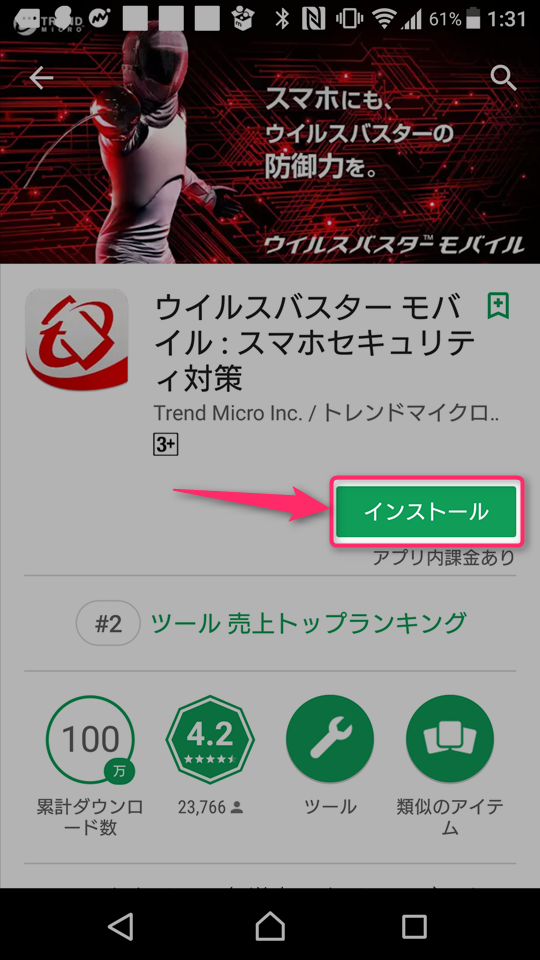
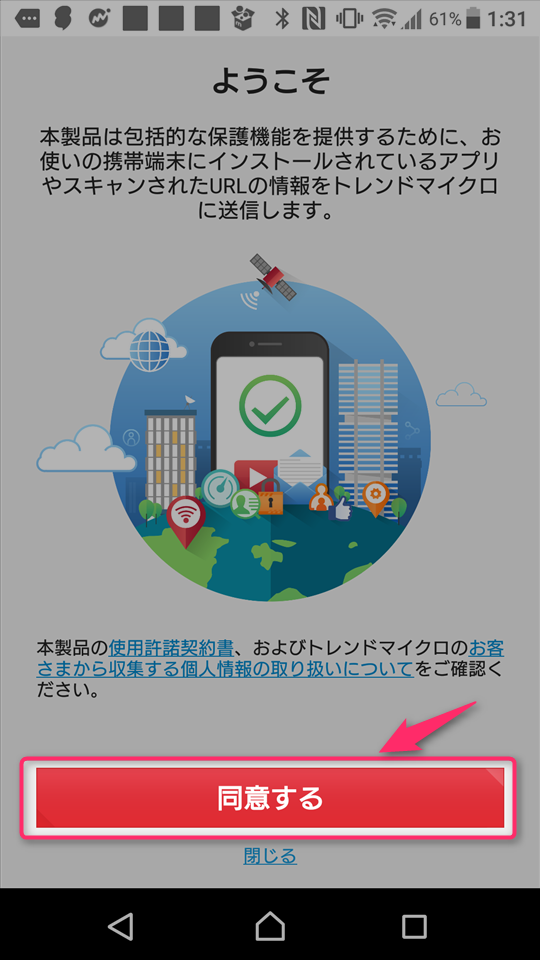
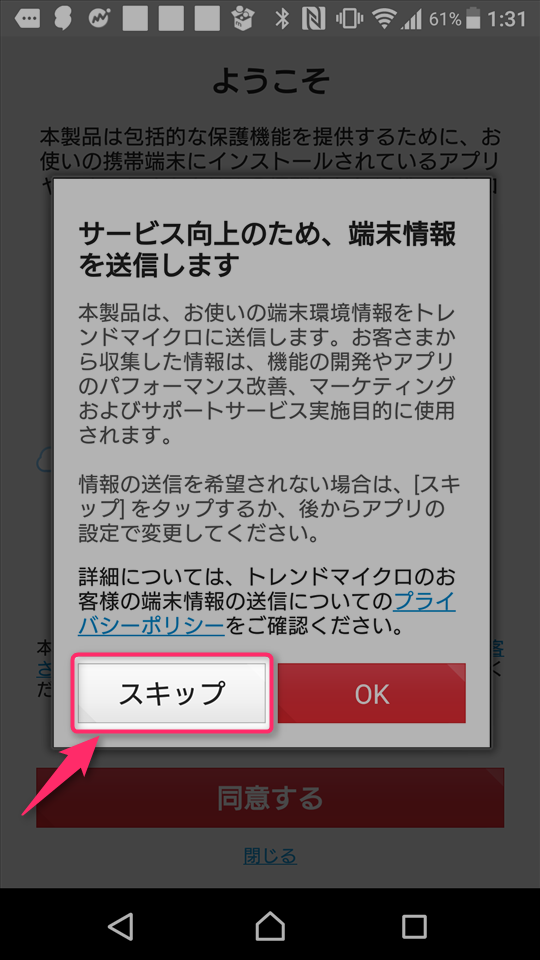
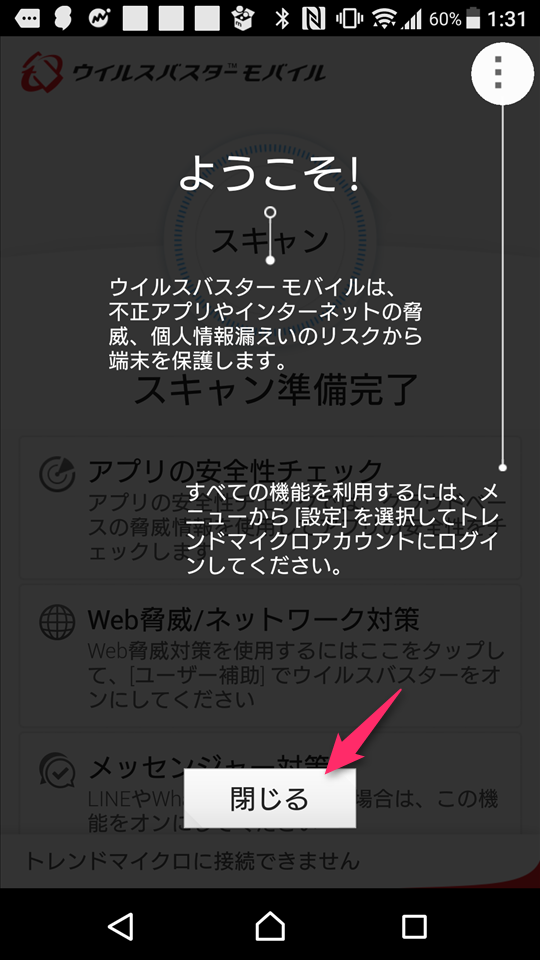
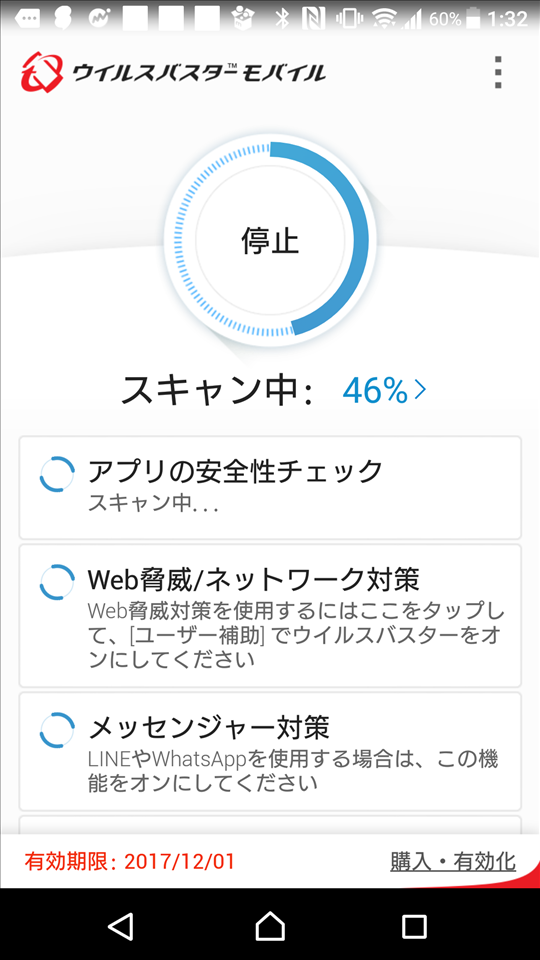
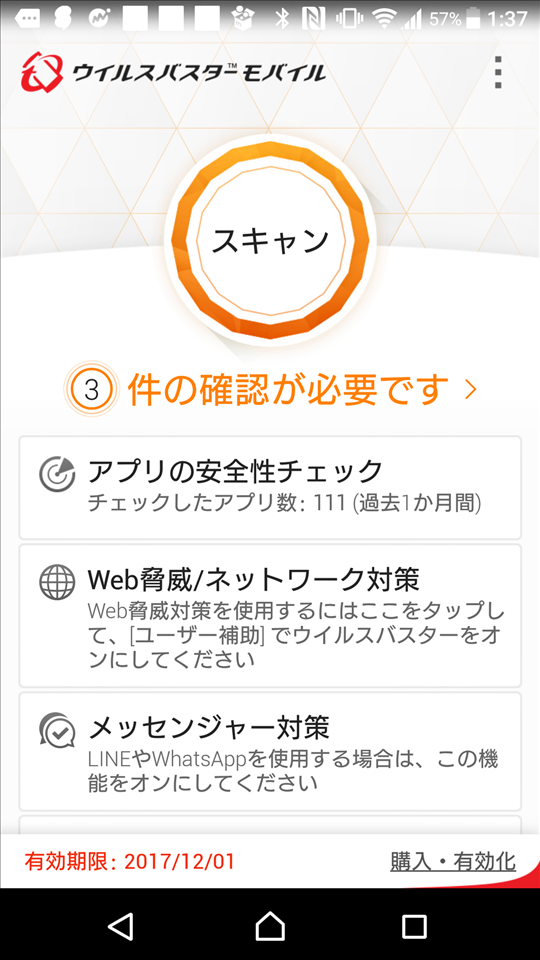
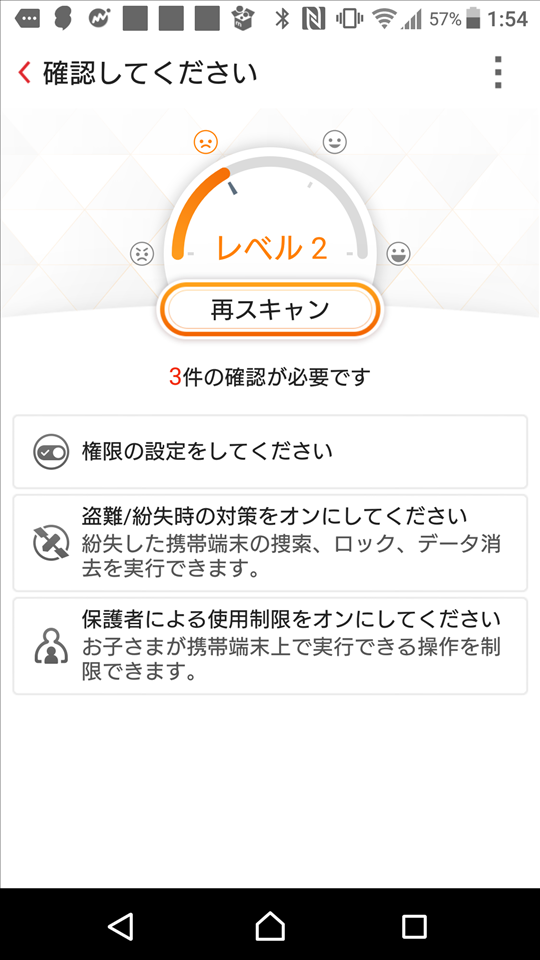
スポンサーリンク